|

Вначале определимся, что такое советник или робот. В английском языке, советник – это Expert Advisor. Expert Advisor программа, которая в автоматическом режиме проводит торговлю. Она работает на основе определенных индикаторов и сигналов. Если эта система сигналов прибыльна, то и советник будет приносить прибыль!
Эксперт может быть либо в виде исходника mql-кода, либо его компилированным вариантом (.ех4). Для торговли подойдет любой вариант. Но важно грамотно установить советник Форекс.
1. Если у Вас на компьютере еще не установлена программа Metatrader 4, то скачиваем ее и устанавливаем. Программа, как правило, устанавливается в диск C:/Program Files и называется она, к примеру, Alpari NZ MT4. Адрес папки будет таким: C:\Program Files\Alpari NZ MT4.
2. Из чего может состоять советник: непосредственный файл торговли, также могут быть какие-либо индикаторы и библиотеки, на которых он работает. Все эти файлы нужно разнести в свои папки. ВАЖНО! От этого зависит работоспособность
самого советника.
Итак:
• сам файл советника нужно переместить в Alpari NZ MT4\experts.
• очень часто с советником идут индикаторы, на которых он работает. Их копируем в эту папку Alpari NZ MT4\experts\indicators Они могут быль либо
.ех4, либо .mql.
• специальные файлы сеты.set помещаем в Alpari NZ MT4\experts\presets
• библиотеки это файл .dll заносим сюда: Alpari NZ MT4\experts\libraries
3. Теперь нужно разрешить терминалу принимать сигналы советника и торговать по ним. Для этого в меню выбираем Сервис, затем Настройки и включаем вкладку Советники. Как на рисунке отмечаем галочками необходимые пункты и применяем новые условия, нажав ОК.
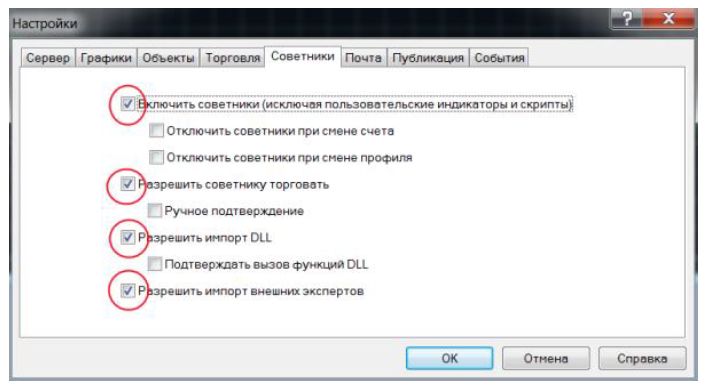
4. В терминале находим специальное окошко Навигатор.
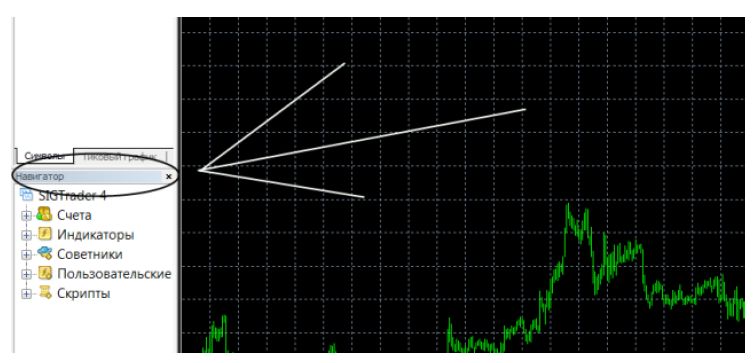
Если на панели его нет, то открываем, нажав в меню эту кнопку:  . .
В открывшемся окне Навигатор разворачиваем папку Советники (нажимаем на плюсик рядом с ней).
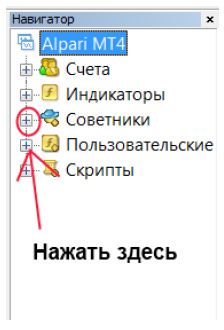
Появляется список советников. Из него мы «перетягиваем» советник на уже открытый график с нужным временным интервалом и валютной парой.
5. Теперь настраиваем советник Форекс, в новом окне вводим необходимые настройки.
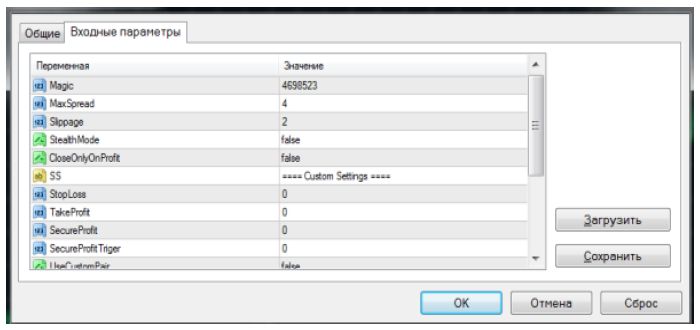
Если у вас в комплекте с советником шел файл сет, то можно выбрать настройки, которые в нем закреплены. Для этого нажмите справа кнопку «Загрузить» и выберите нужный файл.
Установили все настройки и жмем ОК.
6. Теперь в верхнем правом углу графика появляется смайлик.

Если он улыбается Вам, то все в порядке, советник запущен и работает. Если же нет, то нужно проверить его настройки. Для этого жмем правой кнопкой Миши по графику, в выпавшем меню выбираем Советники и далее Свойства. В появившемся окне выбираем вкладку Общие и проверяем, все ли галочки стоят как на этом рисунке:
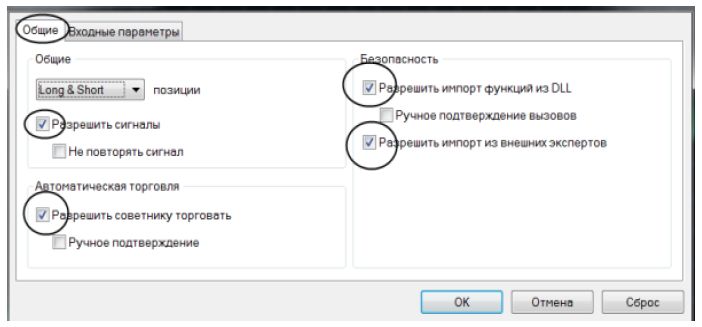
После этого проверяем кнопку 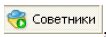 , которая находится вверху терминала. Если она – зеленая, все в порядке, если красная, то нажмите на нее и смайлик заулыбается (как видите, установка и настройка советника Форекс производится достаточно просто). , которая находится вверху терминала. Если она – зеленая, все в порядке, если красная, то нажмите на нее и смайлик заулыбается (как видите, установка и настройка советника Форекс производится достаточно просто).
Всегда придерживайтесь консервативных настроек. От этого вы получите, возможно, меньше прибыли, но зато она будет стабильной.
|